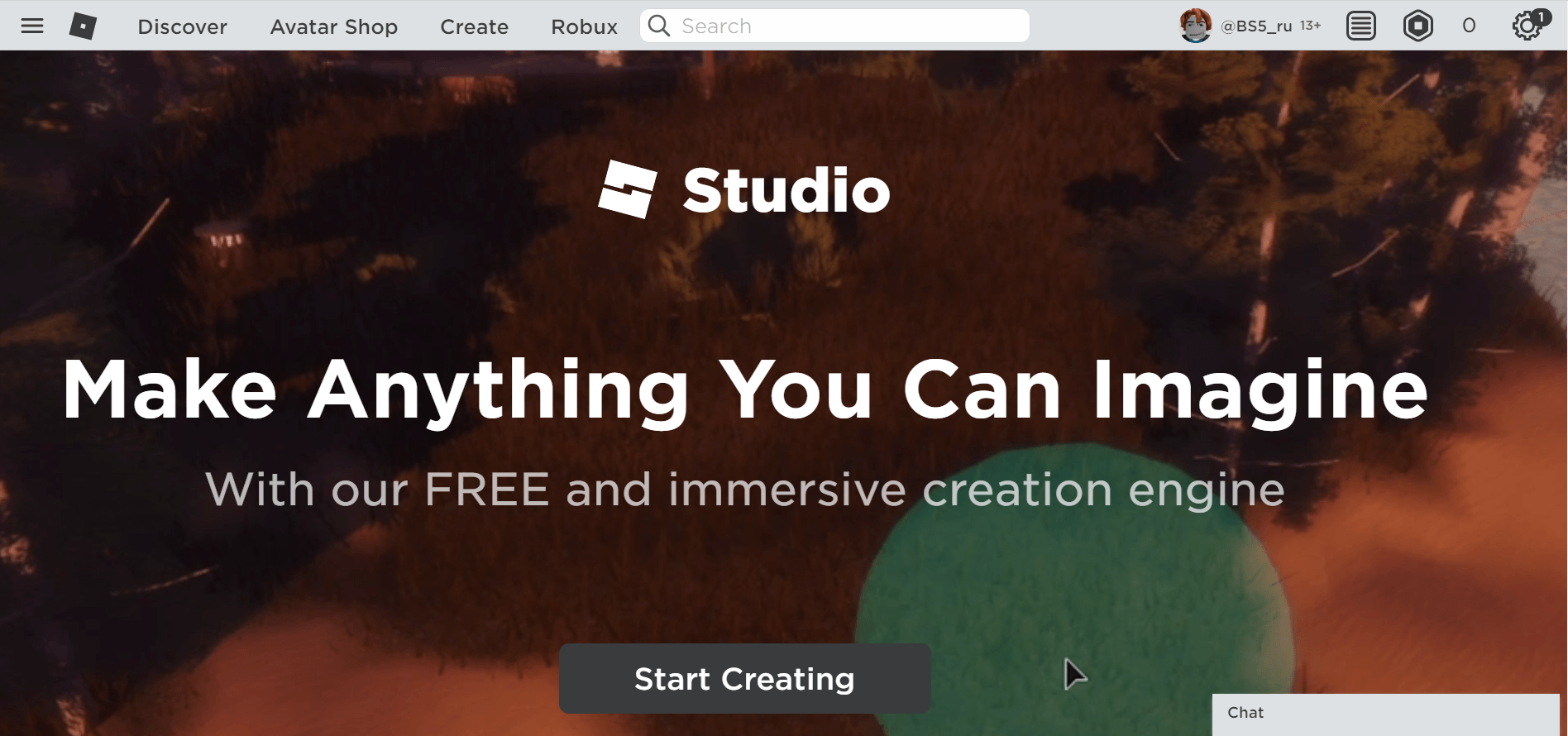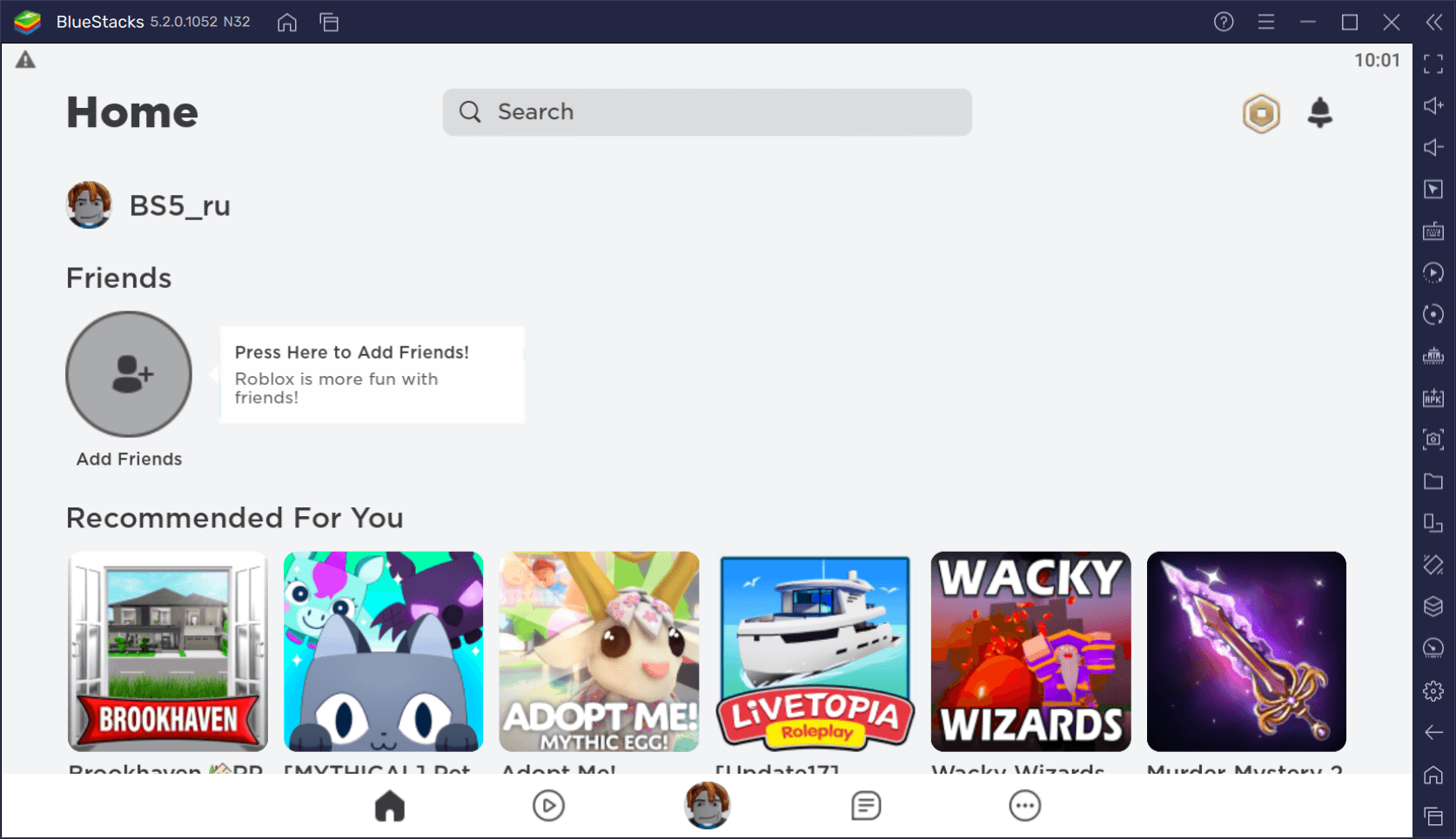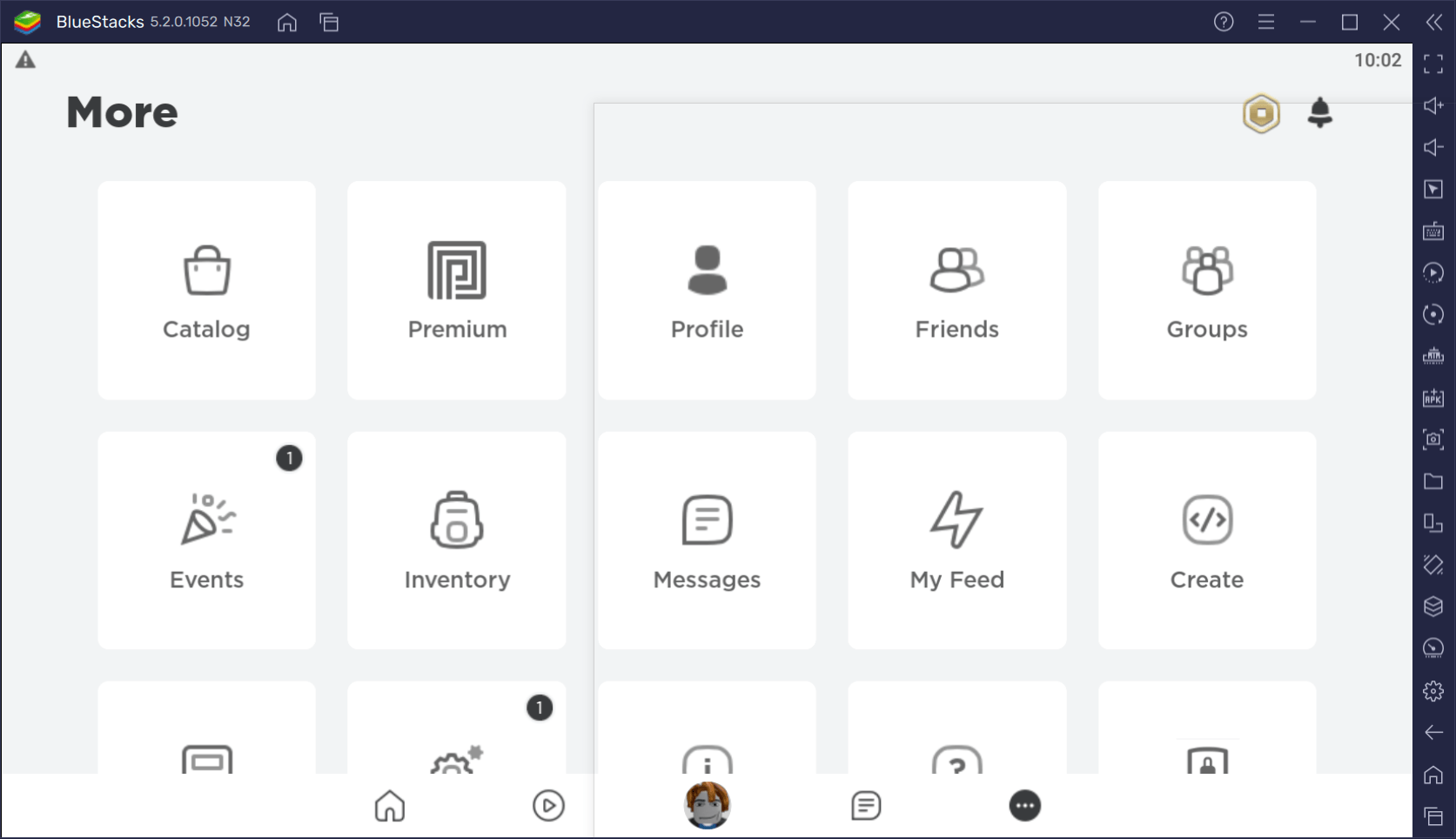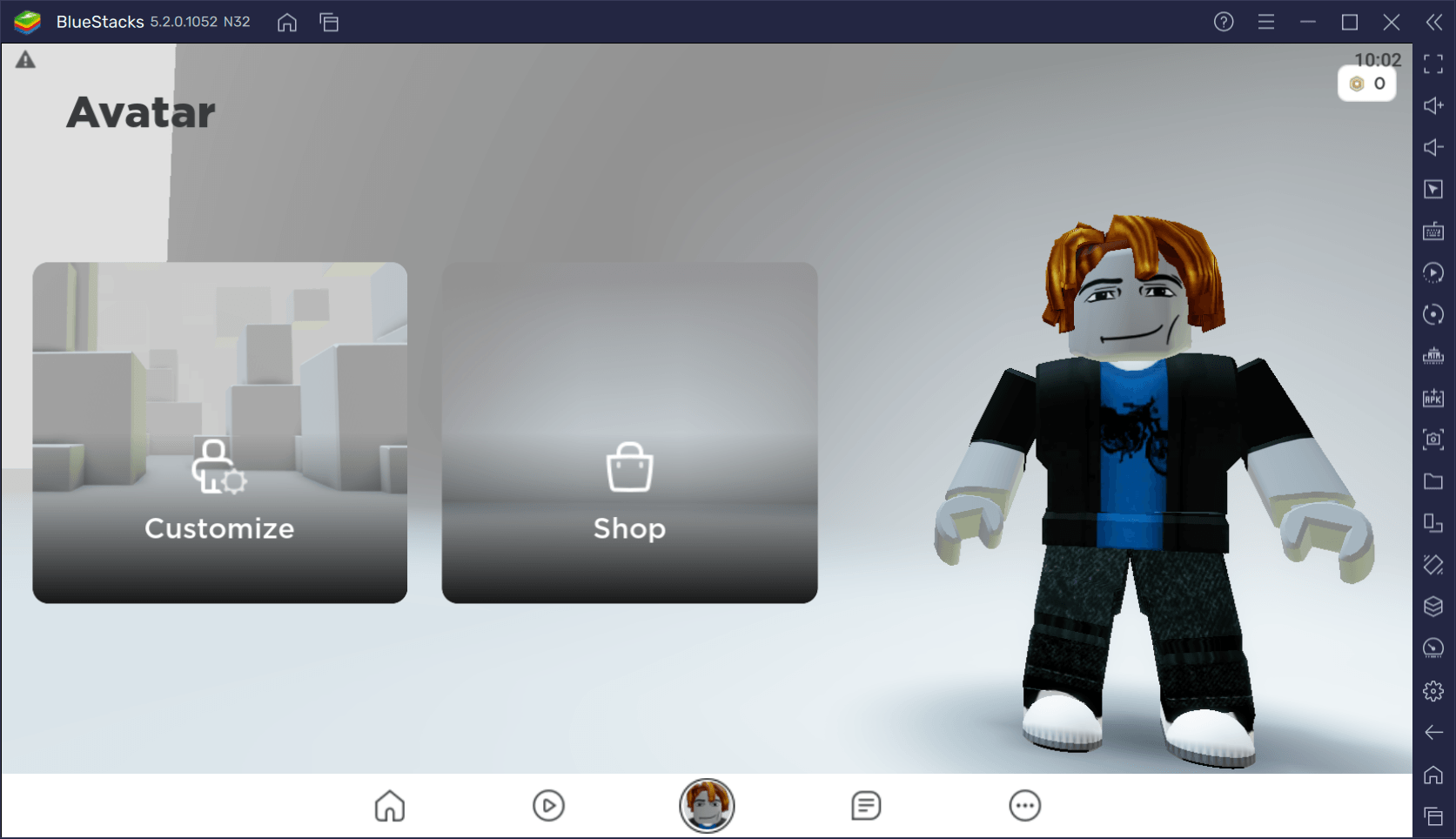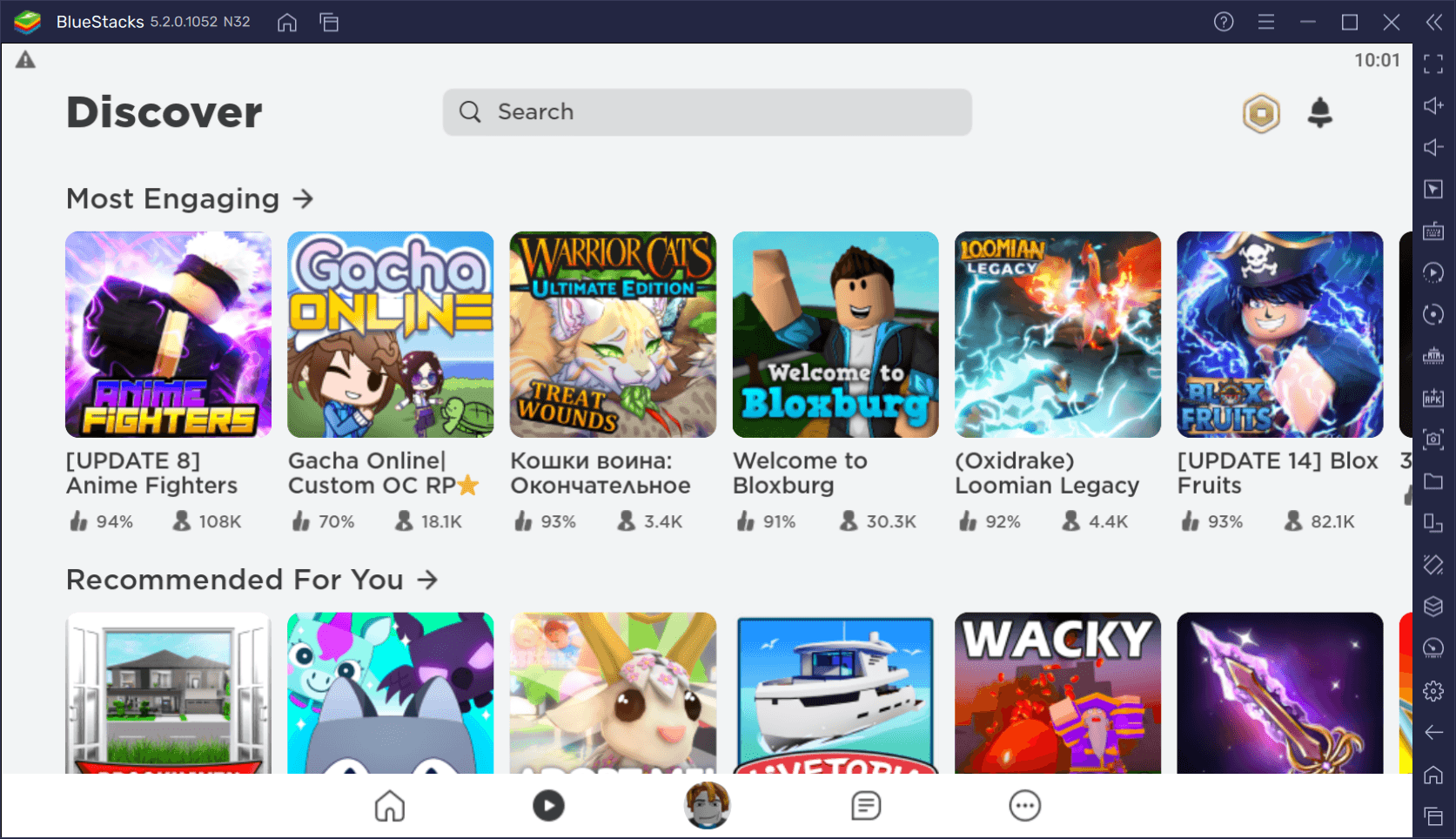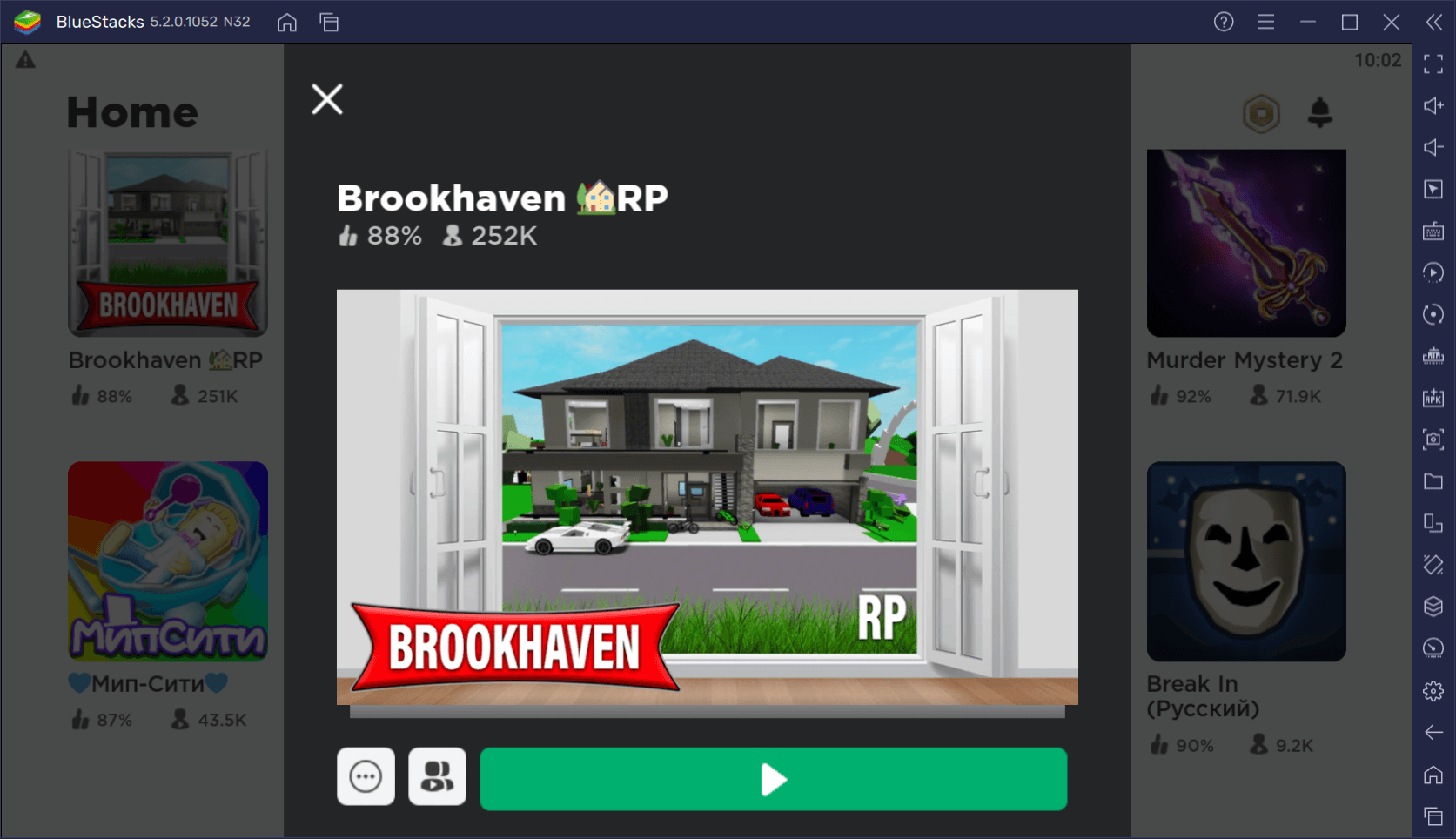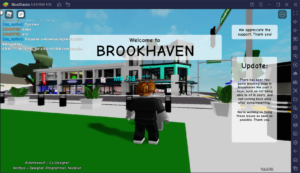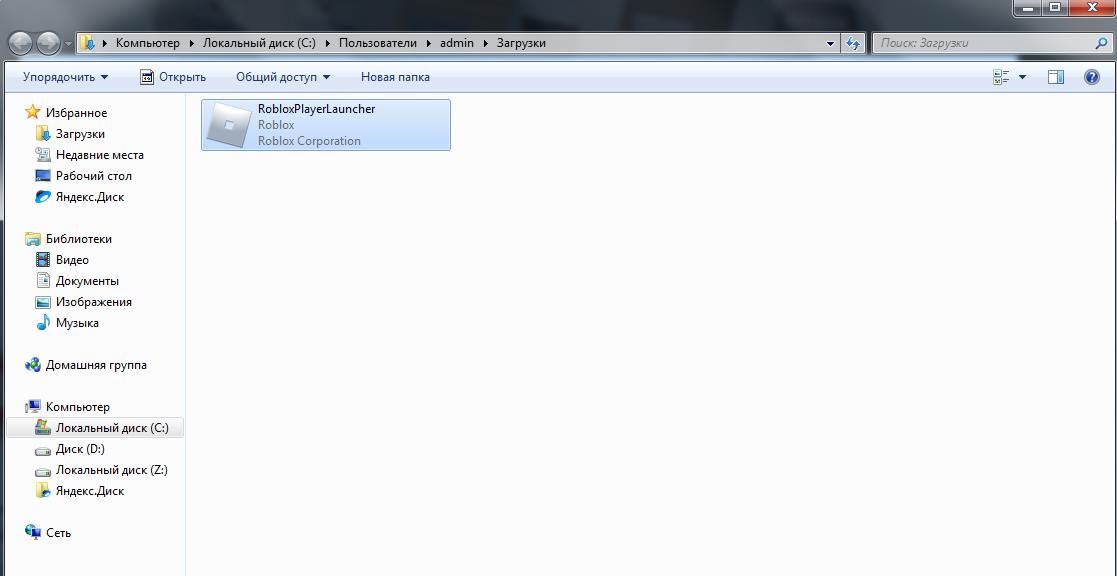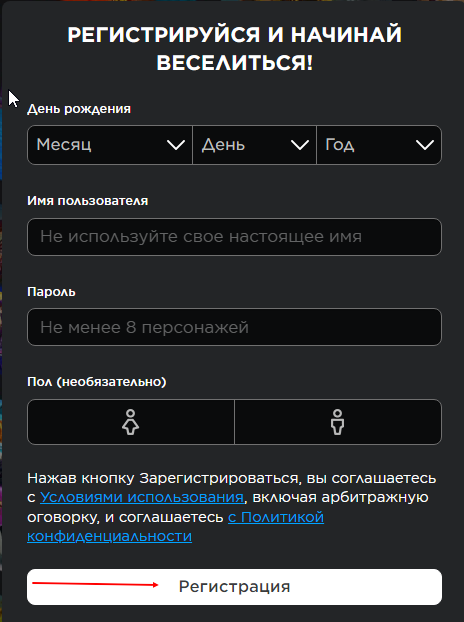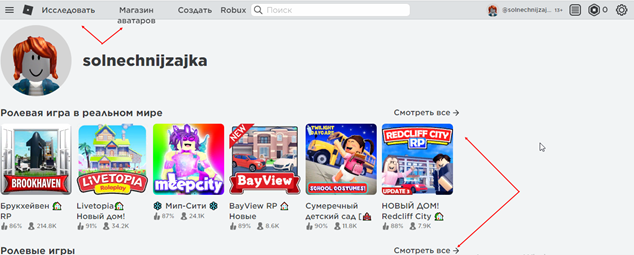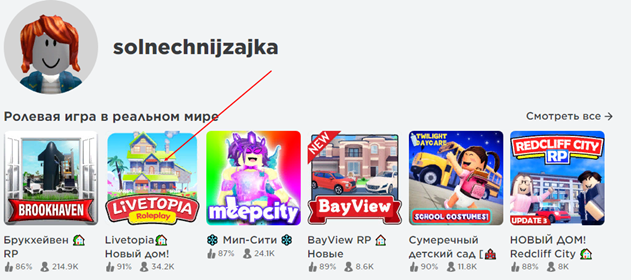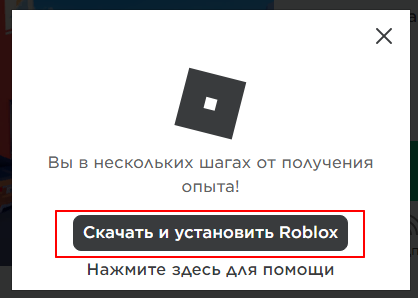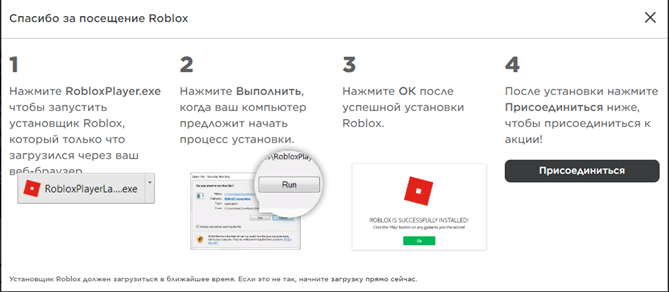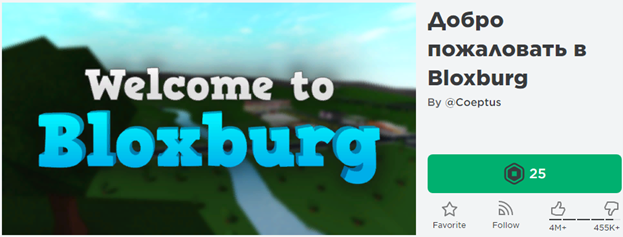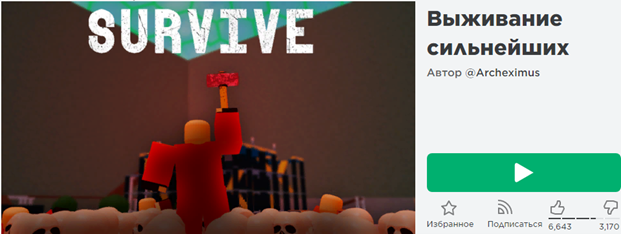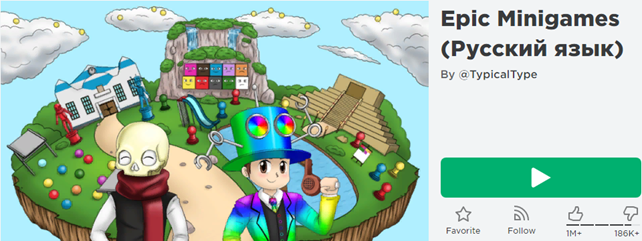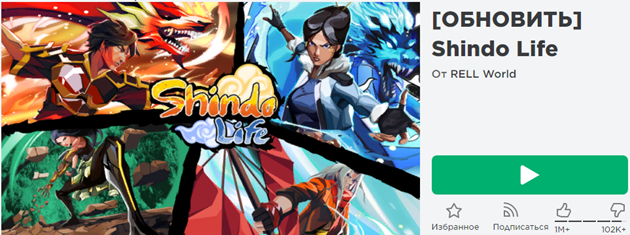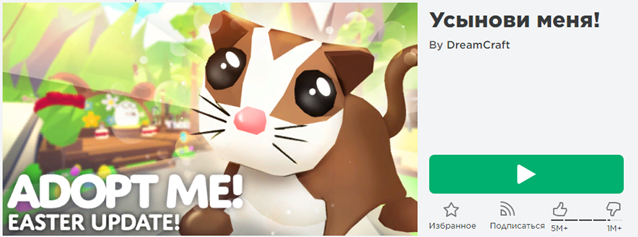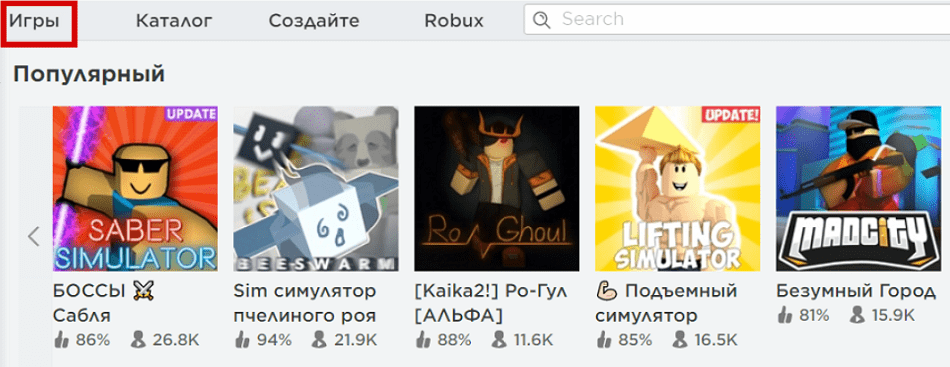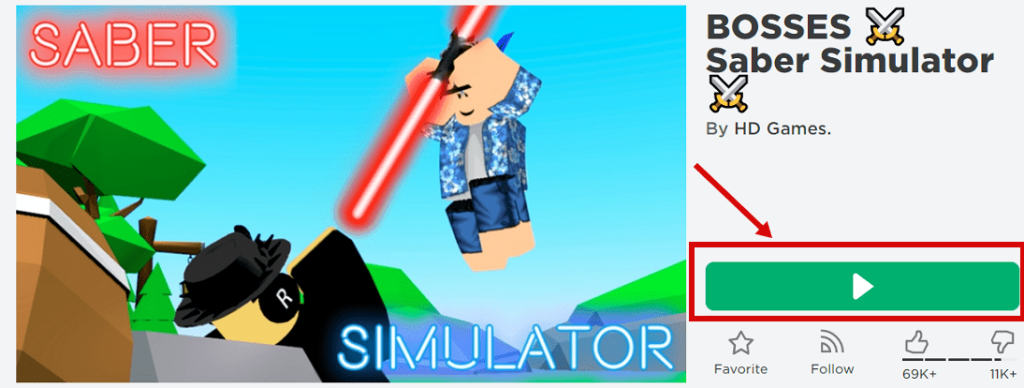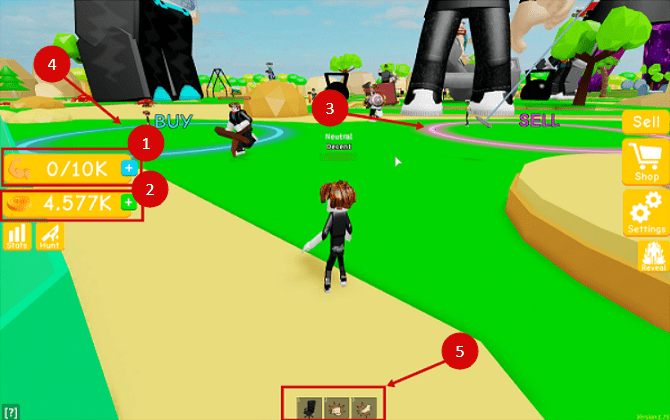Roblox — платформа для создания и запуска игр, разработанная в 2006 году. Это отдельная экосистема с набором ассетов и инструментов, с помощью которых каждый пользователь может создать свою игру. Для этого не нужно быть программистом — достаточно посмотреть обучающие видео, чтобы собрать первый рабочий прототип!
Вот несколько фактов о Roblox:
- Изначально разработкой занимались Дэвид Базуки и Эрик Кассел. Позже для управления проектом была создана компания Roblox Corporation.
- За 2020 год стоимость Roblox возросла с 4 до 29,5 миллиардов долларов.
- По состоянию на 31 декабря 2020 года на платформе было зарегистрировано 7 миллионов разработчиков и создано 20 миллионов проектов.
Roblox выполняет две полезные функции: развлекает аудиторию и дает заинтересованным пользователям разрабатывать игры. Если проект оказывается популярным, разработчики получают за него деньги. Все просто и честно!
Заинтересовались? Тогда дочитайте этот гайд до конца: в нем мы расскажем, как использовать Roblox простым игрокам и начинающим геймдизайнерам!
На каких платформах можно запустить Roblox?
Roblox доступен для игры на Windows, macOS, Xbox One, iOS и Android. Если вы хотите использовать платформу для разработки проектов, то вам нужно скачать Roblox Studio, доступный только на Windows и macOS.
Как установить Roblox на ПК для игры?
Хотите просто играть в игры и получать удовольствие от процесса? Рекомендуем скачать Roblox на ПК вместе с BlueStacks! Вы получите более компактную версию игры для Android, которая займет меньше места на диске вашего компьютера, но будет обладать тем же функционалом!
Кроме выигрыша в объемах хранения вы получите набор инструментов BlueStacks: мультиоконность, макросы, режим эко, редактор игрового управления и другие. Их можно использовать для улучшения игрового опыта. Например, мультиоконность позволит вам запускать одновременно несколько игр для Android, а макросы — автоматизировать повторяющиеся действия.
Играйте в Roblox на ПК вместе с BlueStacks и станьте лучшим игроком в популярных проектах платформы!
Как использовать функционал Roblox для разработки игр?
Все просто: вам нужно установить Creator Studio на ПК! Вы можете сделать это без загрузки оригинальной игры. Перейдите на специальный раздел сайта Roblox и нажмите на кнопку Start Creating. Система предложит вам скачать пакет установщика. Запустите его и выполните стандартные действия по загрузке программ.
Готово! Теперь залогиньтесь и начинайте творить! Посмотрите обучающие ролики по созданию игр в Creator Studio. Например, на этом канале. Обязательно пройдите обучение в самой программе — используйте все возможности приобрести знания.
Как пользоваться Roblox?
После установки и входа в игру вам нужно создать учетную запись. Введите свой день рождения, пол и уникальное имя пользователя. Имя должно подчиняться следующим правилами:
- длина 3-20 символов;
- допускается использовать буквы, цифры и один знак подчеркивания;
- подчеркивание не должно быть первым или последним символом выбранного имени пользователя.
После успешной регистрации система перенаправит вас на вкладку Home, где показаны самые популярные и перспективные проекты, созданные в Roblox.
В главном меню платформы есть пять вкладок. Рассмотрим их слева направо:
- Home. Помечена иконкой дома. Здесь вы увидите свой профиль, друзей и список рекомендуемых игр.
- Discover. Помечена иконкой ‘play’. Здесь отображаются игры, разделенные по категориям. Доступные категории мы перечислим ниже.
- Avatar. Помечена изображением персонажа. Здесь вы можете настраивать своего игрового аватара и покупать предметы в магазине Roblox с помощью специальной игровой валюты Robux.
- Connect. Помечена иконкой чата. Здесь вы можете общаться с друзьями, создавать группы и добавлять друзей.
- More. Помечена иконкой с тремя точками. Здесь находится ваш инвентарь, список ивентов, сообщения, профиль, настройки и другие функции платформы. Изучите их.
С кнопками разобрались. Теперь займемся персонализацией аккаунта. Перейдите во вкладку Avatar и настройте свой аватар в Roblox. Нажмите на раздел Customize. Перед вами откроется меню с готовыми бесплатными персонажами, одеждой, эмоциями, анимациями и наборами для редактирования тела.
Если вам нравится возиться с внешностью персонажей, хорошие новости: в игре можно создать сразу несколько героев!
После настройки аватара перейдите во вкладку Discover. Здесь вы увидите следующие категории:
- Самые интересные (Most Engaging);
- Рекомендованы для вас (Recommended for You);
- Многообещающие (Up-and-Coming);
- Популярные (Popular);
- Высоко оцененные (Top Rated);
- Бесплатные частные серверы (Free Private Service);
- Учиться и исследовать (Learn & Explore);
- Рекомендуемые (Featured);
- Популярное среди Премиальных (Popular Among Premium);
- Лучший доход (Most Earning);
- Выбор пользователей (People Love);
- Ролевые игры (Roleplay);
- Приключения (Adventure);
- Файтинги (Fighting);
- Обби — соревновательные игры с препятствиями (Obby — Obstackle Course);
- Тайкуны (Tycoon);
- Симуляторы (Simulator);
- Популярны во всем мире (Popular Worldwide).
Всего 18 категорий. В них показаны миниатюры и названия игр, которые помогают представить, о чем эти проекты. Еще ниже располагаются два количественных показателя:
- справа — количество активных пользователей игры;
- слева — оценка проекта от людей, игравших в него. Выражается в процентах.
Обращайте внимание на игры с высокой оценкой и большим количеством игроков. Это означает, что проект популярен и, по мнению многих, сделан качественно.
Нажмите на любую игру. Перед вами появится окошко с ее подробным описанием, дополнительные показатели, информация о запуске и панель доступа к официальным соцсетям.
Чтобы запустить игру, вам нужно нажать на зеленую кнопку со значком ‘play’ посередине. Если игра платная, то вместо этого значка в кнопке будет указана цифра. Разблокировать доступ к такому проекту можно с помощью Robux.
После старта игры вы будете перенаправлены на ее сервер. Если вы играете в мобильную версию Roblox через BlueStacks 4, то окно приложения поменяет ориентацию с горизонтальной на вертикальную.
В каждой игре существует свой набор правил, но в интерфейсе всегда присутствует опция чата (которую видит и использует весь сервер) и параметр настроек, позволяющий выйти из игры и сбросить персонажа.
Лучшие бесплатные игры в Roblox
Из 20 миллионов проектов Roblox выбрать что-то стоящее сложно. Рейтинги внутри платформы постоянно обновляются, и в такой ситуации подобрать хорошую игру очень сложно. Особенно новичкам. Особенно, если до этого вы никогда не слышали про Roblox.
Если ваши поиски не увенчались успехом, поиграйте в эти игры:
Adopt Me!
Это Roblox-тамагочи с интересным открытым миром и механиками коллекционирования. Вам нужно ловить питомцев и заботиться о них; выполнять квесты и получать полезные предметы; открывать новые украшения и кастомизировать виртуальный дом. Все это проходит в приятной компании игроков со всего мира, с которыми можно общаться и обмениваться!
Brookhaven RP
А это — местный аналог GTA! Большая игра-песочница, в которой вы можете заработать много денег, покупать роскошные дома, дорогие тачки и веселиться! На момент написания гайда у Brookhaven RP 88% рейтинга и 161 тысяча активных пользователей — есть, с кем пообщаться и кого пригласить на тусовку.
Hide and Seek Extreme
Игра в прятки вечна! В Hide and Seek Extreme действуют классические правила: один ищет, остальные прячутся. Во только у этого «одного» будут особые способности, с помощью которых он может поймать других игроков и выиграть раунд.
Murder Mystery 2
А эта игра больше похожа на Dead by Daylight. Здесь вам тоже нужно прятаться, а еще уворачиваться от пуль ‘водящего’. Напряженно и динамично. Попробуйте!
Spring: Work at a Pizza Place
Симулятор работы в пиццерии — то, что нужно для вечерней игровой сессии! Почувствуйте себя работником пиццерии: доставляйте заказы, получайте деньги и пускайте их на улучшение своего дома. Все, как в реальной жизни…за исключением последнего пункта.
Нашли для себя классную первую игру? Тогда скорее запускайте ее! Скачайте Roblox на ПК вместе с BlueStacks и используйте дополнительные инструменты, чтобы стать лучшим игроком любого проекта! Желаем успехов!
Загрузить PDF
Загрузить PDF
Если вы ищете интересную игру, в которой есть блоки и сражения, то вам нужен Roblox. Roblox предоставляет место, где игроки могут выразить свою креативность в полной мере. Roblox — это игра, в которой пользователи могут сами формировать игровой мир. Создаваемый мир можно наполнить оружием, местными ориентирами, строениями и прочими деталями. При желании можно даже подключиться к мирам других игроков и взглянуть на то, что создали они.
-
1
Перейдите на сайт Roblox (или скачайте приложение). Откройте интернет-браузер и введите roblox.com в адресную строку. Так вы попадете на официальный сайт игры.
-
2
Зарегистрируйте учетную запись. Для этого вам нужно заполнить ряд строк на главной странице Roblox. После регистрации учетной записи нажмите на My Roblox, чтобы открыть свою домашнюю страницу.
- В Roblox могут играть люди любых возрастов. Нужно лишь, чтобы у них был активный адрес электронной почты для регистрации учетной записи. Чтобы начать играть, придумайте имя своей учетной записи, а затем подтвердите регистрацию в электронном письме.
-
3
Настройте профиль. Нажмите на Catalog (Каталог), а затем на Bestselling (Популярное), Shirts (Верхняя одежда) или Pants (Нижняя одежда) и купите предмет, который вам понравится. После этого нажмите на Avatar и наденьте предмет. С подпиской на Builders Club (Клуб строителей) можно создавать собственную одежду.
-
4
Измените настройки сайта. К примеру, подтвердите свой (или родительский) адрес электронной почты, чтобы получить бесплатную шляпу, или включите родительский контроль, если вы создаете аккаунт для ребенка.
-
5
Скачайте браузер Roblox. Найдите подходящий мир в интернете или посетите собственный. Чтобы приступить к игре, нужно сначала скачать браузер Roblox.
Реклама
-
1
Для перемещения используйте WASD или клавиши со стрелками.[1]
Для движения вперед нажмите клавишу W или стрелку вверх, для движения влево — клавишу A или стрелку влево, назад — клавишу S или стрелку вниз, вправо — клавишу D или стрелку вправо. Чтобы прыгнуть, нажмите пробел. -
2
Покрутите камерой. Зажмите правую кнопку мыши и сдвиньте ее в сторону, чтобы повернуть камеру. Для поворота камеры влево/вправо можно также использовать клавиши <, > и стрелки влево/вправо.[2]
-
3
Чтобы подняться по лестнице, просто прижмитесь к ней. Большинство миров создаются уже с лестницами. Подойдите к лестнице, используя клавишу W или стрелку вверх, и ваш персонаж автоматически начнет подниматься по ней вверх.[3]
-
4
Используйте инструменты Click, Copy и Delete для взаимодействия с миром, в котором находитесь. В ходе перемещения по миру вы будете сталкиваться с различными объектами. Используйте инструменты для перемещения, копирования или удаления этих объектов.[4]
-
5
Настройте камеру. Используйте один из двух режимов — Classic (классический режим) и Follow (режим слежения). В классическом режиме камера фиксируется в одном месте, пока вы ее не сдвинете. Чтобы изменить угол наклона камеры, зажмите правую кнопку мыши и передвиньте мышь. В режиме слежения камера следит за персонажем, сдвигаясь вправо и влево.
- Нажмите на кнопку в левом верхнем углу, чтобы изменить режим камеры.
-
6
Сбросьте персонажа, открыв меню (нажав клавишу Esc или щелкнув в левом верхнем углу) и нажав «Reset Character» (Сбросить персонажа) или нажав R, после чего нажмите Enter/синюю кнопку, если застрянете в стене или персонаж потеряет руку. Так вы вернетесь на точку возрождения.
-
7
Нажмите Esc или Leave Game, чтобы покинуть игру. Если вы хотите выйти или перейти в другой мир, нажмите на кнопку в левом верхнем углу экрана или клавишу Esc, а затем нажмите L или Leave Game (Покинуть игру). Подтвердите свое желание выйти, нажав ↵ Enter или синюю кнопку.
-
8
Нажмите клавишу /, чтобы открыть окно чата. Окно чата позволяет общаться с другими людьми на сервере. Однако создатель мира может при желании отключить эту функцию. Если эта функция не отключена в игре, щелкните по панели чата.
Реклама
-
1
Изучите свое снаряжение.[5]
Снаряжение включает в себя все то, что создал игрок. Доступные типы снаряжения зависят от мира и того, какую часть геймплея желает выделить владелец мира. Типы снаряжения включают: оружие ближнего боя, оружие дальнего боя, взрывчатку, устройства для навигации, усилители, музыкальные инструменты, предметы быта, строительные приспособления и транспорт. -
2
Нажмите на иконку рюкзака в левом верхнем углу экрана, чтобы получить доступ к своему снаряжению. Это отобразит содержимое вашего рюкзака и все собранные в игре предметы.[6]
Меню рюкзака позволяет упорядочить вещи в инвентаре. -
3
Присвойте снаряжению горячие клавиши. Решите, какой предмет отобразить на горячих клавишах в левом верхнем углу экрана. За активацию каждого снаряжения будет отвечать одна из цифровых клавиш. Чтобы изменить горячие клавиши, снова откройте рюкзак и перетащите другое снаряжение из рюкзака на одну из горячих клавиш.[7]
-
4
Зарабатывайте жетоны. В игре можно заработать множество жетонов (вроде боевых жетонов и жетонов посещений), которые отображают ваше развитие. Например, жетоны посещений выдаются за счет посещения определенного количества игровых миров. Выполняйте разные действия, чтобы заслужить свои жетоны и не ведитесь на бесплатную раздачу жетонов.
Реклама
Советы
- Не провоцируйте людей и не убивайте их на точке возрождения. Во время возрождения игроки не успевают отреагировать на атаку, поскольку только заходят в игру. Это очень грубо, и никто вам за это спасибо не скажет.
- Другие игроки могут угрожать вам взломом учетной записи. И хотя им ни за что не попасть в клиентскую систему Roblox, дразнить их тоже не стоит. Вы ведь не хотите выглядеть глупо перед другими людьми на сервере?
- Если кто-то предложит вам купить членство в Клубе строителей, не соглашайтесь. Имея код игры, они могут отправить его на электронный адрес игры и тем самым получить контроль над вашей учетной записью. Не называйте им пароль от своей кредитной карты, иначе они могут украсть и ее.
- Заполучив ваш пароль, другие игроки смогут получить информацию о том, как победить вас в битве, узнать вашу электронную почту и прочие данные.
- Выберите имя пользователя, с которым не захочется расставаться. Отнеситесь к этому вопросу серьезно, так как для смены имени потребуется тысяча единиц внутриигровой валюты.
- Чтобы играть в Roblox, вовсе не обязательно иметь учетную запись. Но если вы хотите получить собственный мир, друзей, аватар и прочие привилегии, тогда вам придется зарегистрироваться.
- Купите подписку на Клуб строителей и получите 10 мест, 15 монет и другие бонусы.
- Не бойтесь заглядывать дальше 15-й страницы списка общественных миров. Именно там частенько можно найти интересные места.
- Не забудьте прочитать все правила, чтобы ваш аккаунт случайно не заблокировали.
- Если вас кто-то беспокоит, игнорируйте этого человека или перейдите на другой сервер.
Реклама
Об этой статье
Эту страницу просматривали 51 162 раза.
Была ли эта статья полезной?
Для того что бы играть в Роблокс на компьютере необходимо войти на сайт Roblox.com и зарегистрировать учетную запись. После чего Нужно будет скачать игровой лаунчер, настроить внешний вид вашего персонажа и выбрать любую игру. Все эти действия достаточно простые для выполнения, но мы подробнее разберем каждое из них.
Шаг 1 — Регистрация аккаунта
Без регистрации аккаунта поиграть в настоящий роблокс не получится. Для того что бы зарегистрировать аккаунт нужно:
- Войти на сайт roblox.com и заполнить форму регистрации (вводите свои настоящие данные, особенно электронную почту, так как она может пригодиться Вам в дальнейшем для восстановления аккаунта или смены пароля).
- После того как заполнили все данные нажмите кнопку «Зарегистрироваться».
- Появиться уведомление о том что Вам необходимо пройти Верификацию аккаунта. Верификация в Роблокс всегда разная и нужно ориентироваться по ситуации. В данном случае нам предложили выбрать картинку на которой изображена пицца. Если у Вас попалась сложная Верификация и вы не знаете как ее пройти, можете просмотреть статью «Как пройти Верификацию в Роблокс, все виды«.
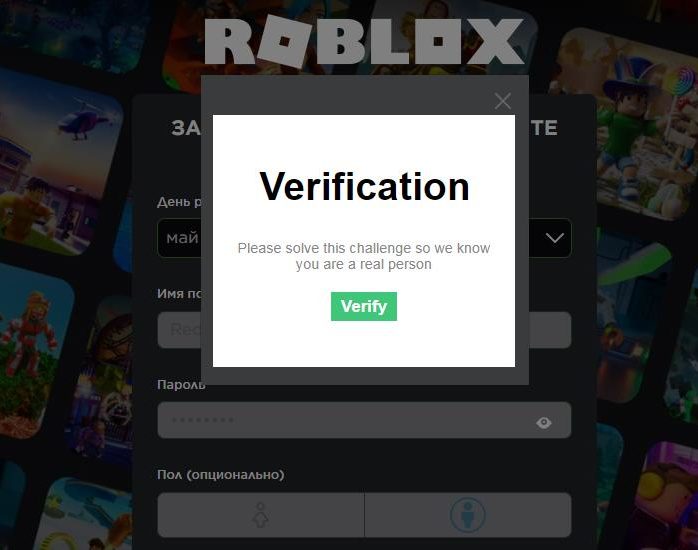

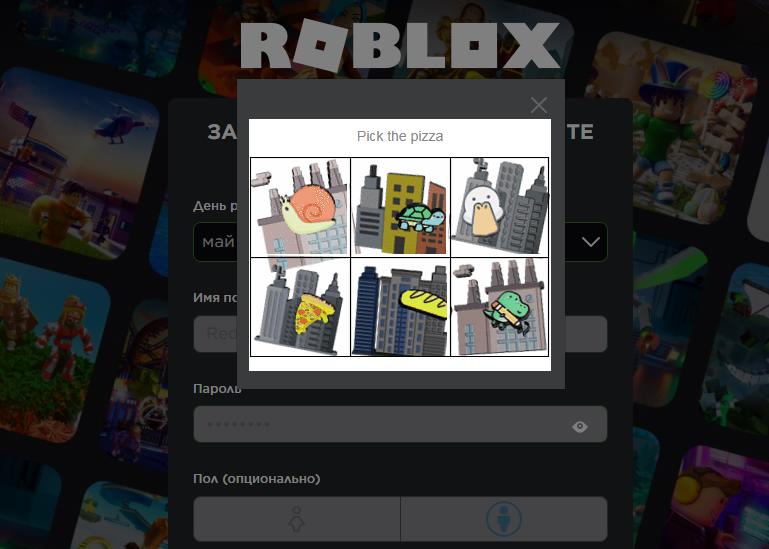
Шаг 2 — Установка Роблокс
Сразу после того как вы пройдете Верификацию (капчу), перед Вами откроется главная страница Вашего аккаунта на которой будут показаны самые популярные игры Роблокс.
Для того что бы начать играть в любую из них необходимо:
- Нажать на значок игры. После чего вы попадете на страницу с описанием игры.
- Нажмите на зеленую кнопку с белым треугольником в центре.
- Появиться одно или два уведомления (в зависимости от того в каком браузере вы сидите) в котором предложат скачать приложение Роблокс.
- Можете нажать либо «Открыть приложение URL: Roblox Protocol» либо кнопку «Скачайте и установите Роблокс». Предварительно скачать Роблокс можно на этой странице.
- Дождитесь окончания загрузки и установки приложения на Ваш компьютер.
- Если вы нажали «Открыть приложение URL: Roblox Protocol» выбранная вами игра автоматически запустится. В дальнейшем нужно будет просто выбрать любую игру и нажать на зеленую кнопку, что бы ее запустить.
- Если вы выбрали «Скачайте и установите Роблокс» перед вами появиться подробная инструкция по установке и на ваш компьютер загрузиться лаунчер игры. Нужно будет установить скачанный лаунчер Роблокс двойным нажатием ЛКМ.
Инструкция Лаунчер для установки на ПК - Каталог со всеми доступными играми Роблокс находится по адресу roblox.com/discover/
Шаг 3 — Управление и игра
В зависимости от того в какой режим вы начнете играть у Вас будут разные цели, возможности и способности. Но некоторые основные функции управления останутся базовыми.
- Передвижение — на клавиши WASD;
- Горячие клавиши для активации некоторых предметов (1,2,3… и остальные цифры на клавиатуре);
- Круговой обзор осуществляется движением мышки с зажатой правой кнопкой мыши;
- Атака или взаимодействие ЛКМ.
- Второстепенные клавиши: R, E, Q, F и другие, более подробно с можно посмотреть в настройках нажав ESC и вкладку Settings.

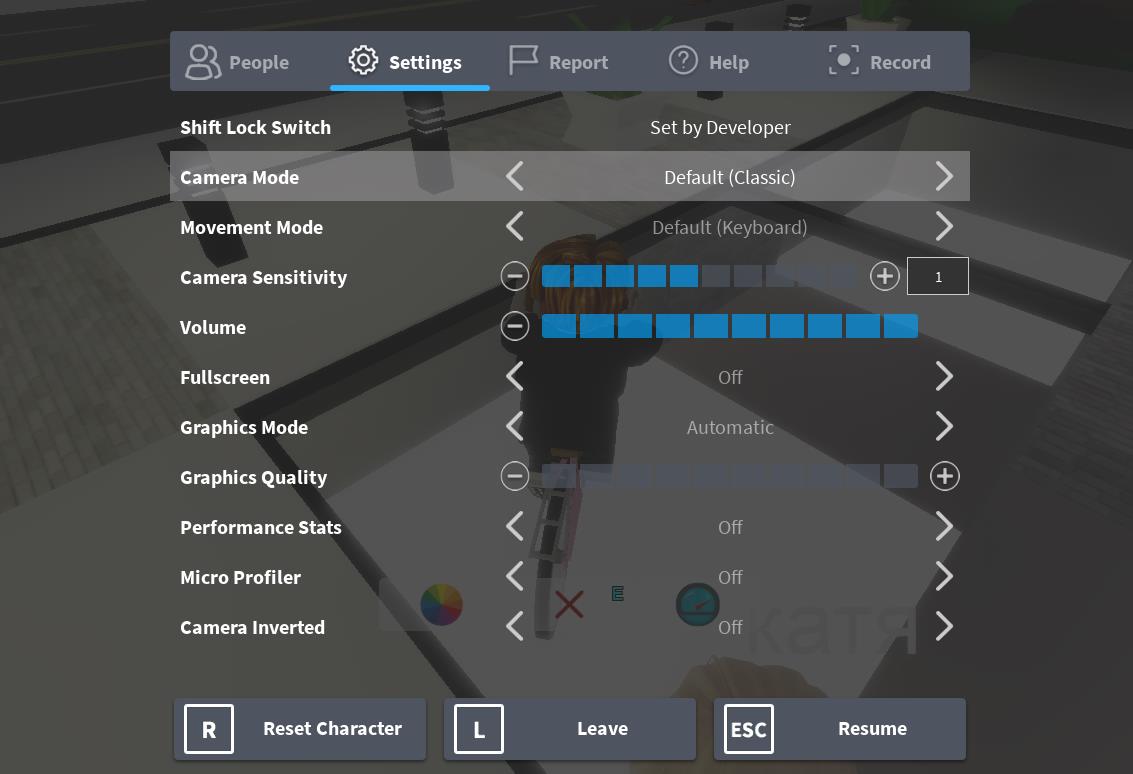
Шаг 4 — Персонализация персонажа
Сразу после регистрации вы получите классический скин персонажа того пола который вы выбрали. Но вы можете сами изменить свой образ как Вам захочется, надев любую одежду, изменив выражение лица или даже форму тела. Сделать все это можно в редакторе персонажа, что бы его открыть нужно перейти по этой ссылке, или же нажать три полоски в верхнем левом углу и выбрать «Аватар».
В появившемся интерфейсе открывайте вкладку с одеждой или частями тела и выбирайте понравившееся, но для того что бы пополнить коллекцию доступных нарядов, необходимо посетить магазин Аватаров.
Что бы найти бесплатные вещи в магазине Аватаров, необходимо в поиске ввести слово free и нажать Enter на клавиатуре.
Для этого что бы добавить себе какую либо вещь, необходимо выбрать ее и нажать кнопку Get «Получить» и в появившемся окне нажать кнопку «Получить сейчас».

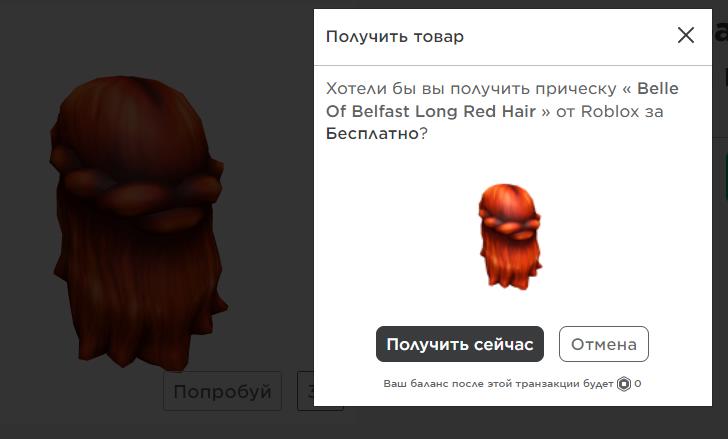
Роблокс — классическая песочница, где каждый без исключения пользователь может создавать свой собственный игровой мир, а также приглашать туда других геймеров. Игровая вселенная строится из блоков, по внешнему виду напоминающих детали конструктора Лего. Здесь можно и нужно задействовать всю свою фантазию.
Как начать играть в Роблокс
К великому огорчению многих игроков, играть онлайн без регистрации в Роблокс невозможно. Для того, чтобы в полной мере пользоваться функционалом игры, зарегистрироваться и скачать ее придется. Для этого нужно зайти на сайт по ссылке — https://www.roblox.com/. На главной странице появится окно, в котором нужно ввести регистрационные данные:
- Дату рождения;
- Никнейм;
- Пароль;
- Пол (необязательно).
Потом нажать «Регистрация», подтвердив тем самым свое согласие с правилами игры и политикой конфиденциальности.
По завершении регистрации откроется главная страница игры, на которой можно выбрать понравившийся мир или построить свой, создать и одеть персонажа и т.д.
Однако для полноценной игры клиент придется скачать на свой компьютер. Для этого нужно выбрать любой понравившийся режим. Пусть это будет Livetopia.
Дальше нажать на стрелку в правой части экрана.
Появится окно с предложением скачать и установить Roblox.
А далее нужно следовать инструкции, которая появится после скачивания файла.
Как только все будет установлено, можно начинать игру.
Популярные режимы в Roblox
Различных карт и режимов в Роблокс сотни, а то и тысячи. Выбор удовлетворит вкус даже самого искушенного геймера. Для примера можно рассмотреть ТОП, составленный на основе мнения игроков.
Первым можно упомянуть BLOXBURG. Это симулятор реальной жизни, чем-то напоминающий Sims. Сюжетная линия развивается в фантазийном городке Блоксбург. Игроку нужно делать все то, что он делает в реальной жизни: покупать и обустраивать дом, заботиться о себе (персонаже), зарабатывать деньги, путешествовать и т.д.
Интересно, что с момента своего появления этот режим собрал более 1 млрд. посещений и это при том, он платный.
SURVIVAL OF THE FITTEST — второй популярный среди геймеров режим. Название говорит само за себя: главная задача — выжить. Стиль игры — королевская битва. Сразу после старта на карте появляется 2-12 игроков. Им нужно исследовать карту, собирать различные предметы, изготавливать оружие и ставить ловушки.
Неприятный бонус — ядовитый газ. Избежать отравления можно только благодаря своим умениям и ловкости.
EPIC MINIGAMES — еще один пользующийся популярностью режим. Он состоит из нескольких раундов, в каждом из которых пользователям предстоит играть в отдельные мини-игры. Они длятся не более полутора минут и сразу сменяются следующими. За победу дают 10 монет, которые можно потратить в игровом магазине.
Еще в 2020 году в этом режиме было уже 110 мини-игр и 220 карт.
Любители аниме могут играть в режим Роблокс под названием SHINDO LIFE (SHINOBI LIFE 2). История вращается вокруг Боруто, сына Наруто. Его главная задача — посетить легендарную деревню Конохи.
Геймеры имеют возможность создавать битвы с другими игроками, пользуясь при этом различными техниками. Также они могут посещать известные всем поклонникам аниме места.
За все время существования режима его посетили 500 млн пользователей. А одновременный онлайн достигает 70 000 человек.
Еще один любимый игроками режим — SILENT ASSASIN. После старта здесь каждый получает свою роль. Всего их три:
1. Охранник. Защищает цель от убийцы, который всеми возможными способами пытается ее уничтожить.
2. Цель. Убегает от убийцы. Если сделать это не получится, раунд закончится. Цель и охранник будут считаться побежденными.
3. Убийца. Нападает на цель, одновременно защищаясь от охранника. Как только цель будет убита, убийце нужно бежать к одному из аварийных выходов.
Не стоит забывать и о ADOPT ME! Этот режим по праву считается самым популярным в Роблоксе. Одновременный онлайн в нем достигал более 1 700 000 человек. Игроку предстоит быть либо ребенком, либо родителем, строить и облагораживать дом, вести торговлю и т.д.
Интересно, что за все время ADOPT ME! Собрал более 10 млрд. посещений. Это абсолютный рекорд среди всех режимов.
Итак, игра Роблокс — это возможность не ограничивать свою фантазию и создать собственный мир. Если творить желания нет, можно присоединиться к кому-то из пользователей. Игровой процесс в любом случае принесет удовольствие!
Как играть в Роблокс на ПК — Инструкция для новичка
Как играть в роблокс если вы ранее не играли не когда в игру но очень хочется попробовать, в первый раз не особо понятно что до чего так как программа не на русском, путем проб и ошибок пользователям наконец удается играть и понимать как все устроено, попробуем объяснить все легко и доступно даже для самого простого пользователя.
Для начала нужно скачать игру Роблокс на компьютер, это файл установки игры без эмуляторов на многих других ресурсах посещенным игре можно встретить описание установки именно с эмулятором (установка с эмулятором уже не актуальна).
После установки лаунчера для запуска игр Roblox нужно в нем войти в свой аккаунт, если вы еще его не создали проследуйте к инструкции как зарегаться на ПК в Роблокс.
Далее следует перейти в каталог игр для этого запустите с рабочего стола иконку с названием Roblox Player и выберите игру, сайт на английском языке (воспользуйтесь переводом в браузере для удобства). При нажатии на зелененькую кнопку плей вы начнете игру, но если вы не авторизованы вам потребуется опять войти в аккаунт.
Играть в Роблокс игры на компьютере
Перейдя в каталог игр выберите игру.
На странице игры нажмите зеленую кнопку
Как играть в роблокс на примере игры
Многие игры направлены на прокачку и развитие своего персонажа или преодоления препятствий.
Как это работает на примере игры для Роблокс Симулятор качка.
- Ваша сила, слева текущая сила, справа максимально допустимая. Сила продается на монеты, чтоб продать встаньте в круг с названием SELL. При накачке визуально персонаж будет менятся становится больше.
- Кол-во монет. За них можно купить максимальную допустимую силу и покупать предметы для накачки персонажа, чем дороже предмет тем больше дает силы за один клик мыши. Для покупки нужно встать в кружок с названием BUY.
- Продать силу за монеты. Зайдя в круг сил становится 0 и вы становитесь худым.
- Купить за монеты улучшения. Магазин предметов и улучшений за проданные силы.
- Инвентарь. В нем будут купленные предметы, выбрав который можно качать персонажа силой.
Суть данной игры прокачать как можно больше силы, после можно испытать себя на ринге против других силачей либо стать самым здоровым на острове. В принципе игры между собой многим похожи разобравшись в интерфейсе вы быстро поймете как играть и в другие, где то нужно собирать предметы или летать, прыгать, стрелять и очень много чего еще.